In questa prima esercitazione sulle travi reticolari abbiamo per prima cosa modellato la nostra struttura reticolare su Rhinoceros. Per esportare correttamente da Rhinoceros a SAP bisogna fare attenzione che le linee siano tutte singole e che non si sovrappongano. Una volta completata la modellazione abbiamo selezionato tutte le linee modello e abbiamo cliccato FILE>EXPORT SELECTION ed abbiamo impostato come file di esportazione il formato IGS, anche se SAP legge correttamente anche il formato DXF.
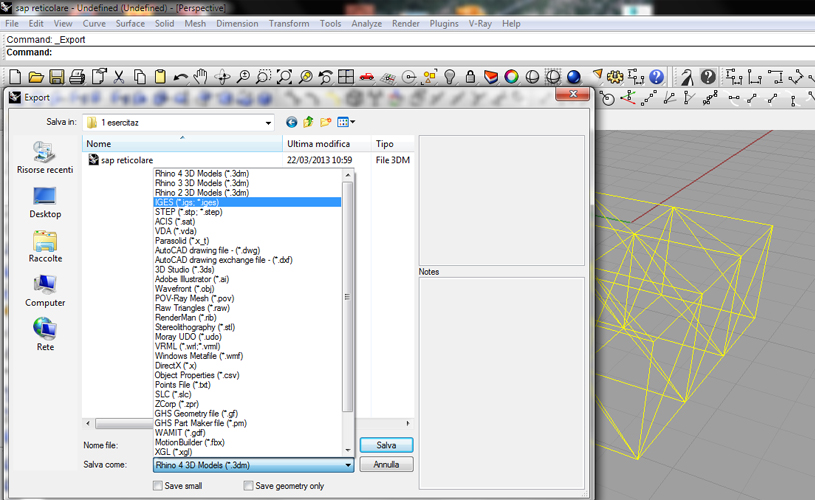
Aperto SAP abbiamo aperto il nuovo file IGS e questa è la sua prima visualizzazione in SAP
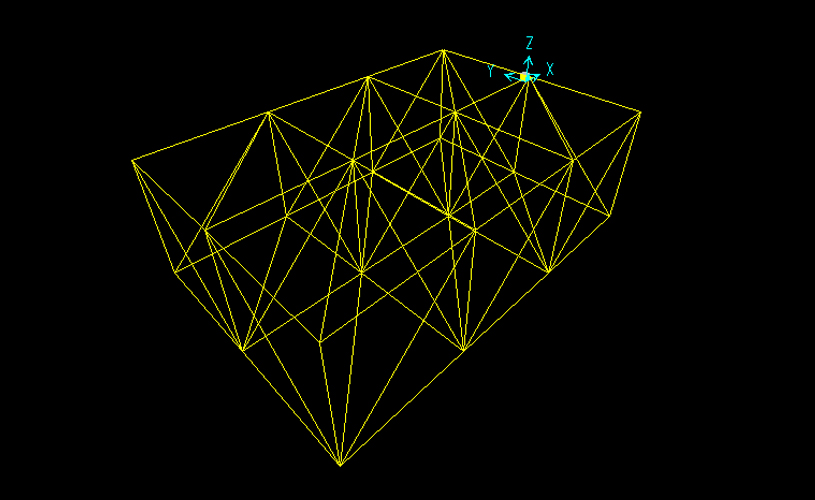
SAP spesso non considera le linee perfettamente tangenti e questo può causare degli errori in fase di calcolo, quindi è bene selezionare tutte le linee modello e cliccare EDIT>EDIT POINTS>MERGE JOINTS e dergli un valore di 0,01 (ricordarsi di usare sempre la virgola su SAP, mai il punto). Ora il modello è più preciso.
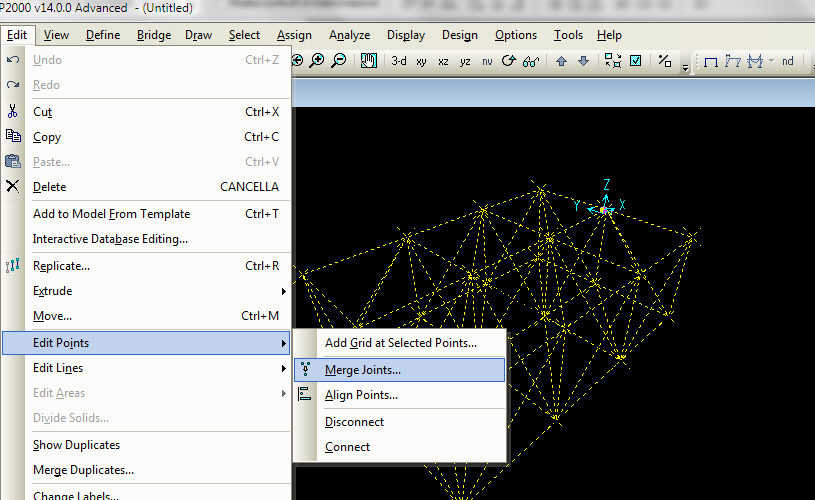
A questo punto è importante impostare le unità di misura che utilizzeremo, nel menu a tendina in basso a destra selezionare kN,m,C.
Ora riselezioniamo tutto e clicchiamo DEFINE>SECTION PROPERTIES>FRAME SECTIONS per definire il tipo di profilo che intendiamo utilizzare, ovvero quale è la vera entità degli assi semplificati che visualizziamo.
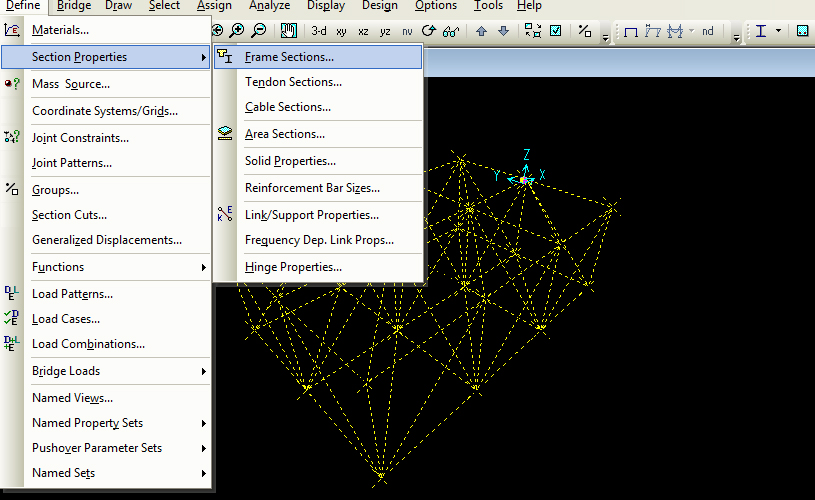
Cliccando su ADD NEW PROPERTY possiamo definire il nostro tipo di profilo, in questo caso ho scelto un tubolare di acciaio (tipico delle strutture reticolari) e gli ho impostato un diametro di 20cm e uno spessore di 1 cm.
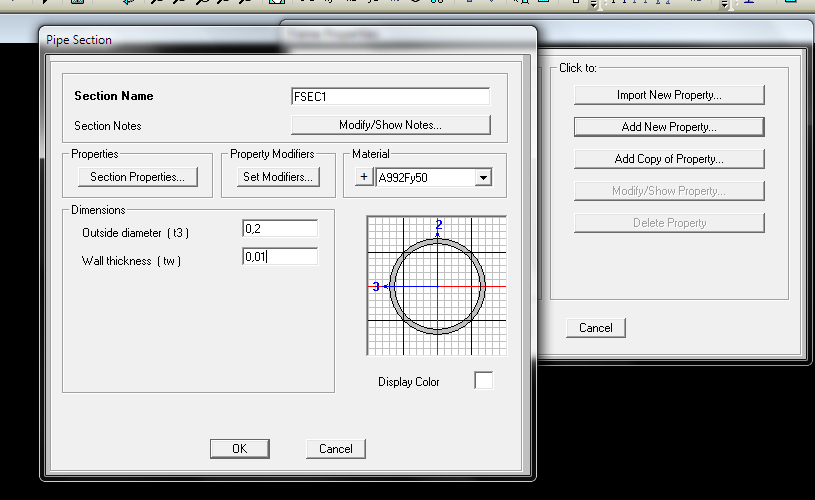
Ora per impostare dei carichi selezioniamo tutte le aste superiori e clicchiamo ASSIGN>JOINT LOADS>FORCES e diamo un valore -40kN (quindi verso il basso) sull'asse Z.
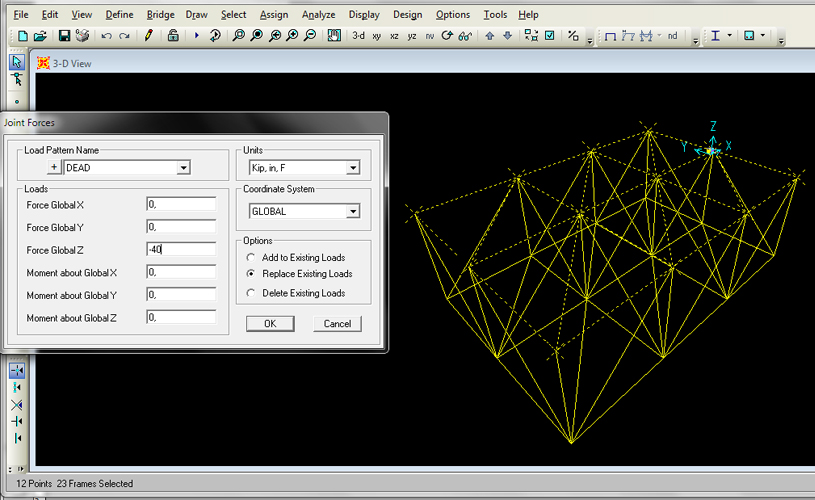
La visualizzazione ci mostra i carichi sui nodi della struttura, ora impostiamo i vincoli sulla base con ASSIGN>JOINT>RESTRAINTS selezionando prima i nodi dui quali li vogliamo apporre.
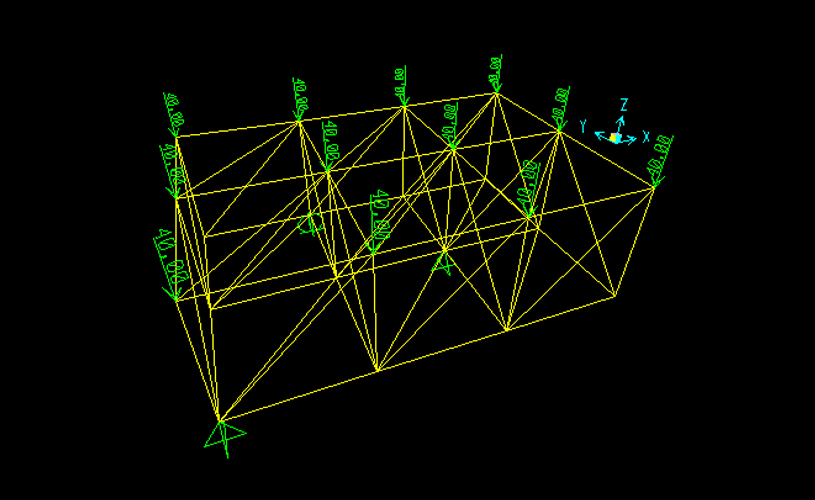
Per rendere tutti gli incastri delle cerniere interne selezioniamo tutta la struttura e clicchiamo ASSIGN>FRAME>RELEASES
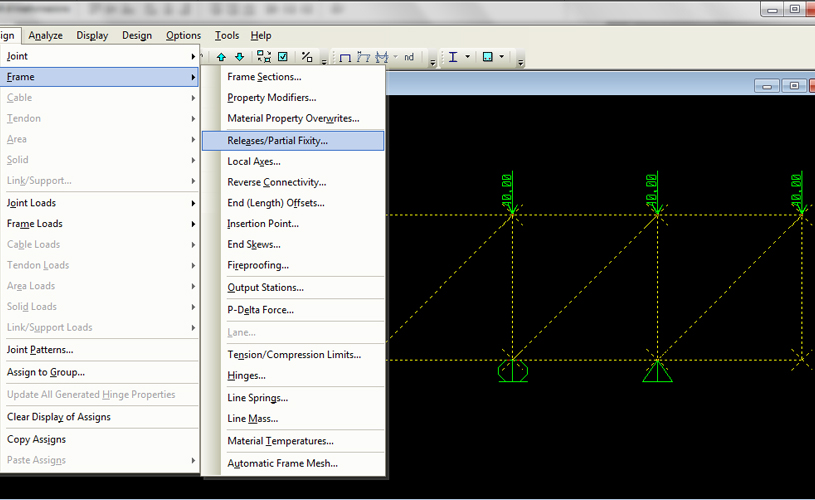
Ora definiamo che il momento (moment 33) sia all'inizio che alla fine dell'asta valga zero (condizione fondamentale di una cerniera interna)
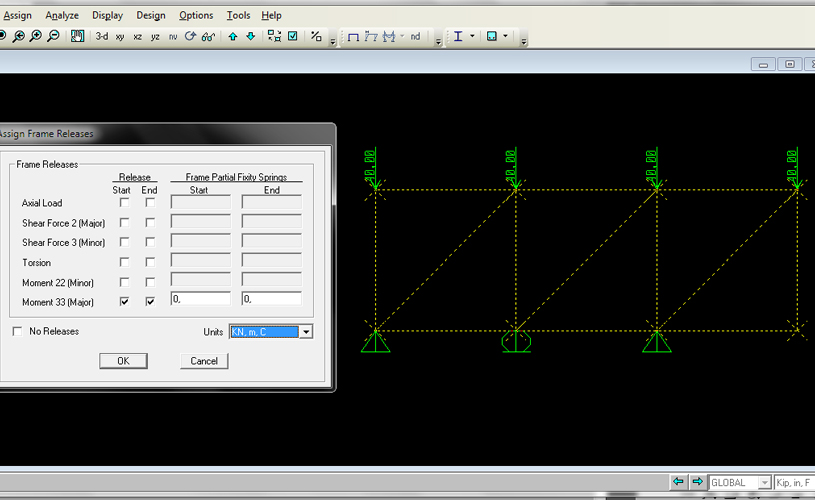
La visualizzazione semplificata adesso ci propone uno schema con tutte le aste separate che ci indica esattamente il fatto che ora tutti i nodi tra le aste sono diventati delle cerniere interne
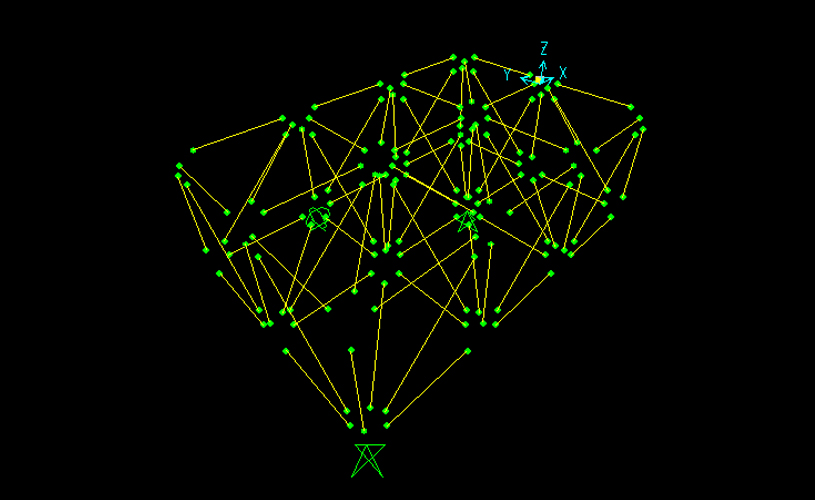
Ora definiamo che il peso proprio della struttura (DEAD) abbia un moltiplicatore uguale a zero: DEFINE>LOAD PATTERNS>SELF WEIGHT MULTIPLIER=0
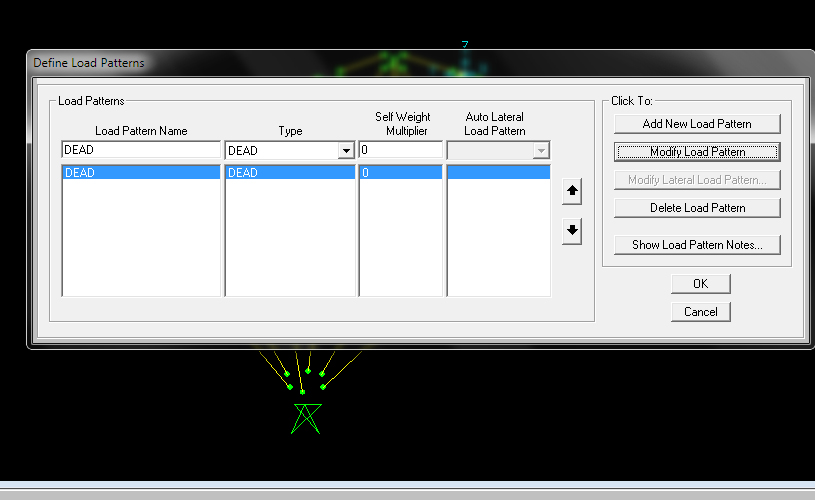
Ora clicchiamo su simbolo PLAY per fare partire l'analisi strutturale e impostiamo che il MODAL (peso modale o accidentale) non venga calcolato e clicchiamo RUN NOW
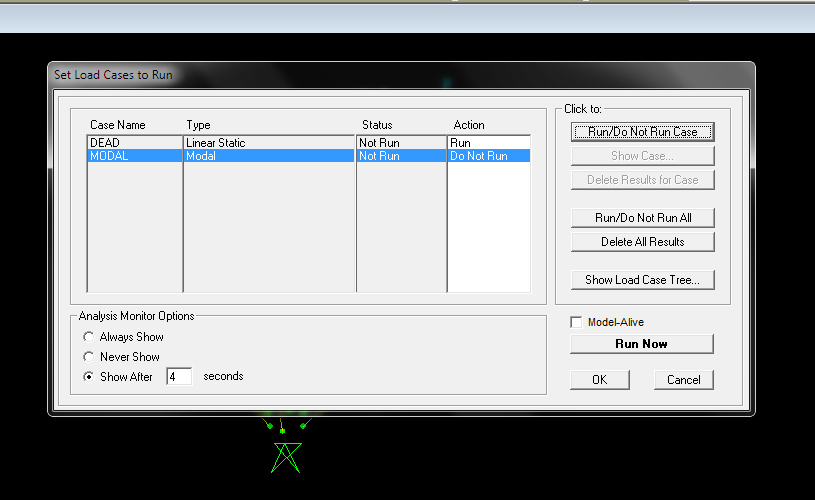
La visualizzazione ora ci mostra la deformata della struttura reticolare
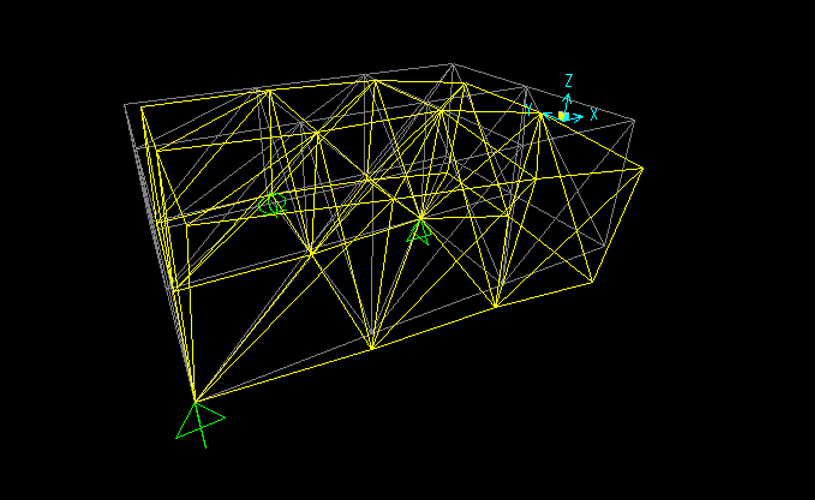
Andando sul simbolo del diagramma del momento/taglio/normale possiamo scegliere quale di questi visualizzare: SHOW FORCES>FRAMES>AXIAL FORCES (in questo caso vediamo solo le forze assiali perchè essendo questa una struttura reticolare presenta solo sforzi normali). Se spuntiamo FILL DIAGRAM ci mostra l'entità delle forze con un riempimento solido...
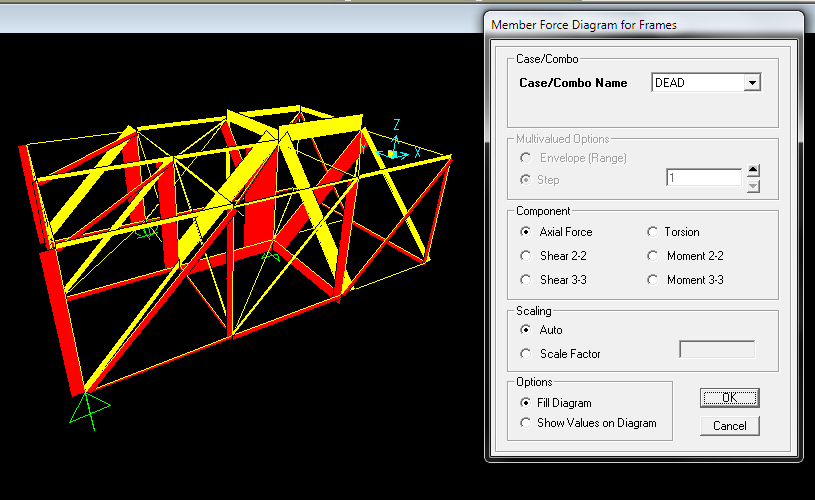
...mentre se ci interessa sapere i valori dei singoli sforzi normali spuntiamo SHOW VALUES ON DIAGRAM e possiamo notare come SAP mostri le aste tese gialle e quelle compresse rosse

Se invece ci interessa sapere l'entità delle forze reagenti nei vincoli selezioniamo sempre su SHOW FORCES>JOINTS e chiaramente queste saranno visualizzate correttamente in base a quali forze reagenti è in grado di produrre quel tipo di vincolo
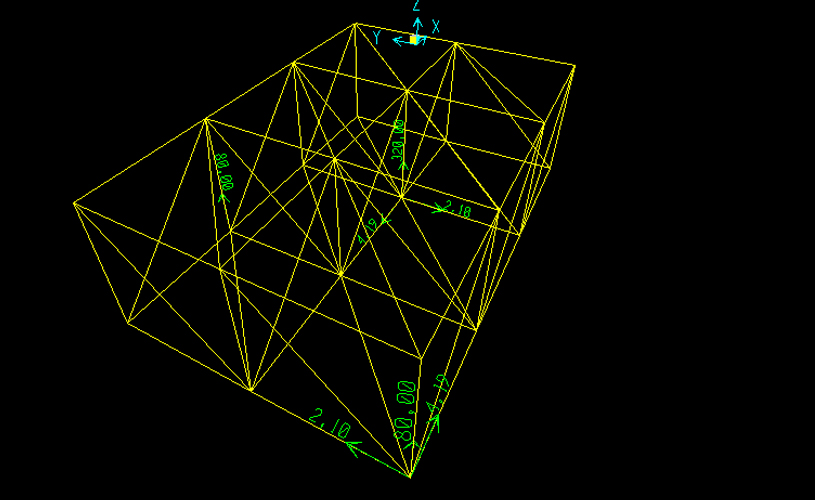
Commenti recenti